वर्ड में टेबल पर विकर्ण रेखा कैसे डालें?
विकर्ण रेखा का उपयोग टेबल हेडर सेल को विभाजित करने और पंक्ति या कॉलम आइटम में नाम सेट करने के लिए किया जाता है। इससे तालिका में डेटा अधिक स्पष्ट रूप से दिखाया जा सकता है। टेबल पर विकर्ण रेखा कैसे डालें? यह ट्यूटोरियल आपको इसे करने के विभिन्न तरीके दिखाएगा।
Word में तालिका में मैन्युअल रूप से विकर्ण रेखा डालें
टेबल हेडर में तुरंत विकर्ण रेखा डालें![]()
Word में तालिका में मैन्युअल रूप से विकर्ण रेखा डालें
उपयोगकर्ता टेबल बॉर्डर और शेडिंग सेट करके टेबल हेडर में विकर्ण रेखा डाल सकते हैं। Word2007/2010 में निम्नलिखित चरण करें:
चरण 1: उस सेल पर क्लिक करें जिसमें आप एक विकर्ण रेखा डालना चाहते हैं।
चरण 2: क्लिक करें डिज़ाइन में टैब तालिका उपकरणक्लिक करें, बॉर्डर्स in टेबल शैलियाँ समूह;

चरण 3: क्लिक करें बॉर्डर्स टैब, चयन करें सेल से पर लागू करें ड्रॉप डाउन सूची, विकर्ण रेखा बटन पर क्लिक करें;
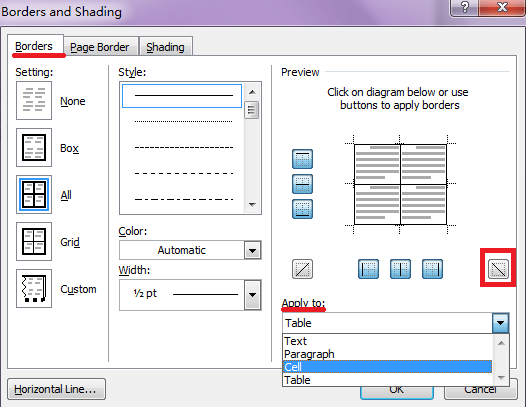
चरण 4: क्लिक करें OK.
यदि आप तालिका में विभिन्न शैली की विकर्ण रेखाएँ सम्मिलित करना चाहते हैं, तो निम्नानुसार कार्य करें:
चरण 1: क्लिक करें inserटी टैब, क्लिक करें आकृतियाँ in रेखांकन पैनल;

चरण 2: चुनें ![]() से पंक्तियां;
से पंक्तियां;
![]()
चरण 3: पेन से पेंटिंग की तरह कर्सर द्वारा हेडर बनाएं। आप अपनी इच्छानुसार कोई भी शैली बना सकते हैं;

टेबल हेडर में तुरंत विकर्ण रेखा डालें
Word के लिए Kutools Word 2007/2010/2013/2016 के लिए टेबल हेडर में विकर्ण रेखा डालने और कैप्शन सेट करने का सबसे आसान तरीका प्रदान करता है।
| वर्ड के लिए कुटूल, से अधिक के साथ सुविधाजनक कार्य, आपके काम को आसान बनाते हैं। | ||
स्थापित करने के बाद वर्ड के लिए कुटूल, कृपया नीचे दिए अनुसार कार्य करें:(वर्ड के लिए अभी नि:शुल्क कुटूल डाउनलोड करें!)
क्लिक करें कुटूल्स प्लस > क्लिक करें विकर्ण शीर्षलेख में तालिका पैनल:
क्लिक करने के बाद विकर्ण शीर्षलेख, वर्ड के लिए कुटूल दिखा देंगे विकर्ण तालिका शीर्षलेख डिब्बा। आप चुन सकते हैं शीर्ष लेख शैली और इसमें कैप्शन सेट करें, फ़ॉन्ट आकार भी बदल सकते हैं।

उपरोक्त चित्र के अनुसार डायगोनल हैडर विंडो सेट करके क्लिक करें OK, स्क्रीनशॉट देखें:

डेमो: वर्ड टेबल में डायगोनल हेडर डालें
आसानी से एक शब्द दस्तावेज़ को एकाधिक में विभाजित करें
|
| आम तौर पर, हम वर्ड डॉक्यूमेंट को एक-एक करके विभाजित करने के लिए कॉपी और पेस्ट का उपयोग करते हैं, लेकिन स्प्लिट डॉक्युमनेट उपयोगिता वर्ड डॉक्यूमेंट को पेज, हेडिंग1, पेज ब्रेक या सेक्शन ब्रेक के आधार पर विभाजित कर सकती है, जिससे कार्य कुशलता में सुधार होगा। पूर्ण-विशेषताओं वाले निःशुल्क परीक्षण के लिए क्लिक करें 60 दिन! |
 |
| वर्ड के लिए कुटूल: सैकड़ों उपयोगी वर्ड ऐड-इन्स के साथ, बिना किसी सीमा के आज़माने के लिए निःशुल्क 60 दिन. |
सर्वोत्तम कार्यालय उत्पादकता उपकरण
वर्ड के लिए कुटूल - ओवर के साथ अपने शब्द अनुभव को उन्नत करें 100 उल्लेखनीय विशेषताएं!
🤖 कुटूल्स एआई असिस्टेंट: एआई के साथ अपना लेखन बदलें - सामग्री उत्पन्न करें / पाठ पुनः लिखें / दस्तावेज़ों को सारांशित करें / जानकारी के लिए पूछताछ करें दस्तावेज़ पर आधारित, सभी वर्ड के भीतर
📘 दस्तावेज़ महारत: पन्ने विभाजित करें / दस्तावेज़ मर्ज करें / विभिन्न प्रारूपों में निर्यात चयन (पीडीएफ/टीएक्सटी/डीओसी/एचटीएमएल...) / बैच को पीडीएफ में कनवर्ट करें / पेजों को छवियों के रूप में निर्यात करें / एक साथ अनेक फ़ाइलें प्रिंट करें...
✏ सामग्री संपादन: बैच ढूंढें और बदलें अनेक फ़ाइलों में / सभी चित्रों का आकार बदलें / तालिका पंक्तियों और स्तंभों को स्थानांतरित करें / तालिका को पाठ में बदलें...
🧹 सहज स्वच्छ: साफ़ कर दो अतिरिक्त स्थान / अनुभाग टूट जाता है / सभी शीर्षलेख / पाठ बक्से / हाइपरलिंक / अधिक हटाने वाले टूल के लिए, यहां जाएं समूह हटाएँ...
➕ रचनात्मक निवेशन: डालें हजार विभाजक / चेक बॉक्स / रेडियो बटन / क्यूआर कोड / बारकोड / विकर्ण रेखा तालिका / समीकरण कैप्शन / तस्वीर का शीर्षक / सारणी का शीर्षक / एकाधिक चित्र / में और अधिक खोजें समूह सम्मिलित करें...
🔍 परिशुद्धता चयन: सटीक विशिष्ट पृष्ठ / टेबल्स / आकृतियाँ / शीर्षक पैराग्राफ / के साथ नेविगेशन बढ़ाएँ अधिक सुविधाएँ चुनें...
⭐ स्टार संवर्द्धन: किसी भी स्थान पर नेविगेट करें / दोहरावदार पाठ स्वतः सम्मिलित करें / दस्तावेज़ विंडोज़ के बीच टॉगल करें / 11 रूपांतरण उपकरण...
